win10电脑打开设备管理器后显示空白的解决步骤
时间:2021-04-07作者:huige
设备管理器是win10系统中的一个工具,我们可以通过它来查看和管理设备,可是近日有不少win10专业版系统用户在打开设备管理器的时候,却发现显示空白,不知道遇到这样的问题该如何解决呢?为此,本文给大家讲解一下win10电脑打开设备管理器后显示空白的解决步骤吧。
具体步骤如下:
1.按下win键+r键,,输入services.msc点击确认。
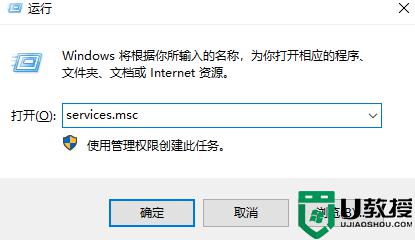
2.在服务窗口找到Plug and Play右击选择打开属性。
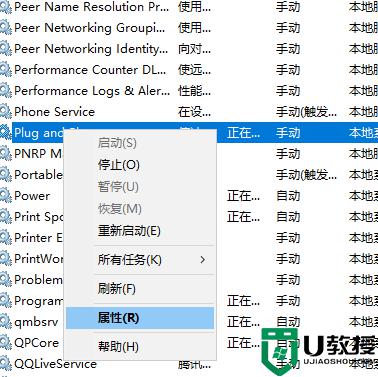
3.点击常规,选择启动类型(E)为自动点击确定完成设置。
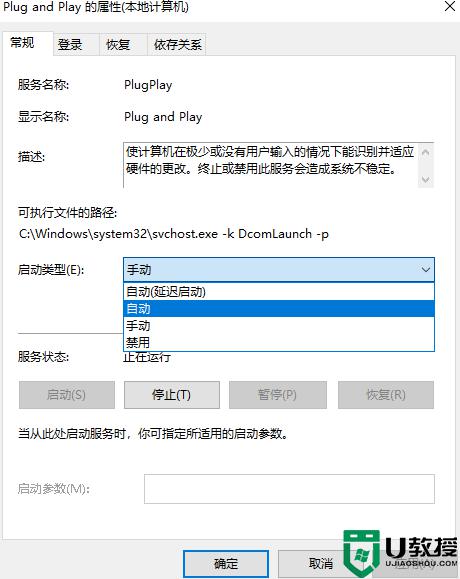
4.右击此电脑打开管理,设备管理器已经可以正常显示。
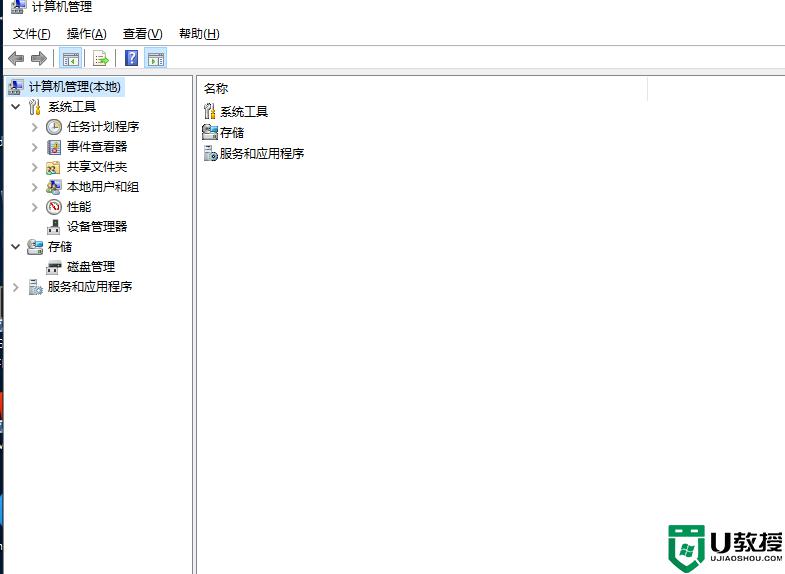
关于win10电脑打开设备管理器后显示空白的解决步骤就给大家讲解到这边了,有遇到相同情况的小伙伴们可以参考上面的方法来进行解决吧。

